A gramática não é uma ciência exata. Você descobrirá que é um consenso geral em torno da maioria das regras dentro de um idioma, mas há exceções , como o uso da vírgula Oxford ou quantos espaços deve haver após um ponto. Há um debate considerável sobre se um espaço após um período está correto ou se deveria haver dois.
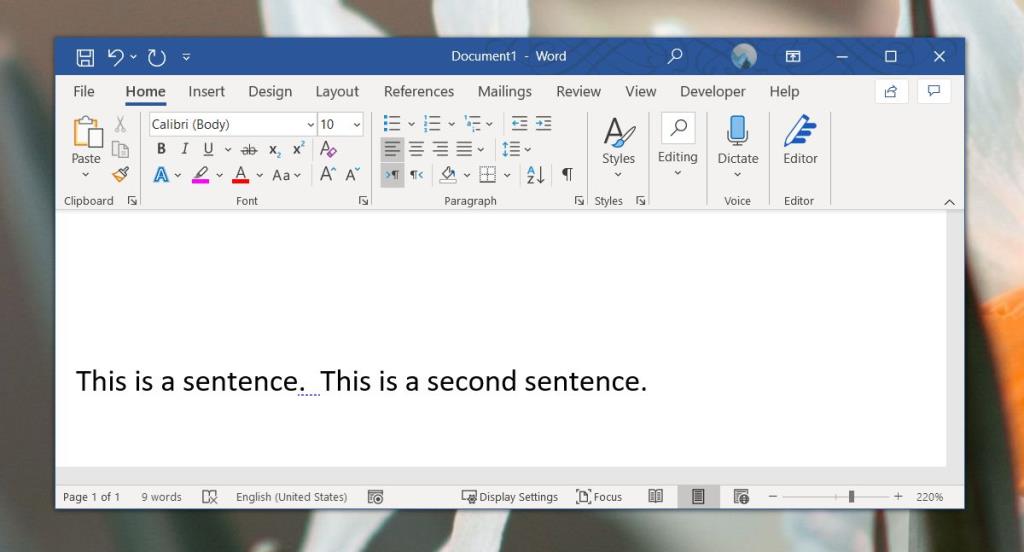
Sua escolha provavelmente depende do que você aprendeu na escola e em que país você estudou, mas o Microsoft Word pesou no debate e decidiu que dois espaços são demais. Você pode não concordar, a organização em que você trabalha pode não concordar, sua faculdade pode não concordar, seus tribunais locais podem não concordar, mas o processador de texto agora estará marcando dois espaços após um ponto como um erro gramatical. Veja como você pode consertar.
Ortografia e gramática: espaços após um período
O número de espaços após um período de debate não é novo. A Microsoft não começou. Na verdade, ele tem suporte para espaço simples e duplo, e os usuários podem selecionar o que ele trata como gramaticalmente correto. Decida de que lado do argumento você está, ou seja, espaço simples ou espaço duplo, e siga as instruções abaixo.
- Abra o Microsoft Word. Você não precisa abrir um arquivo. Abrir o aplicativo é o suficiente.
- Vá para Arquivo> Opções .
- Na janela Opções , selecione Revisão .
- Na guia Revisão de Texto, role para baixo até a seção Ao corrigir ortografia e gramática no Word .
- Clique no botão Configurações próximo ao menu suspenso Estilo de escrita .
- Outra janela será aberta com uma longa lista de regras gramaticais. Percorra esta lista e encontre a seção Convenções de pontuação .
- Abra a lista suspensa ao lado de Espaço entre as frases .
- Selecione quantos espaços deseja usar e clique em OK.
- A configuração será aplicada a todos os documentos do Word.
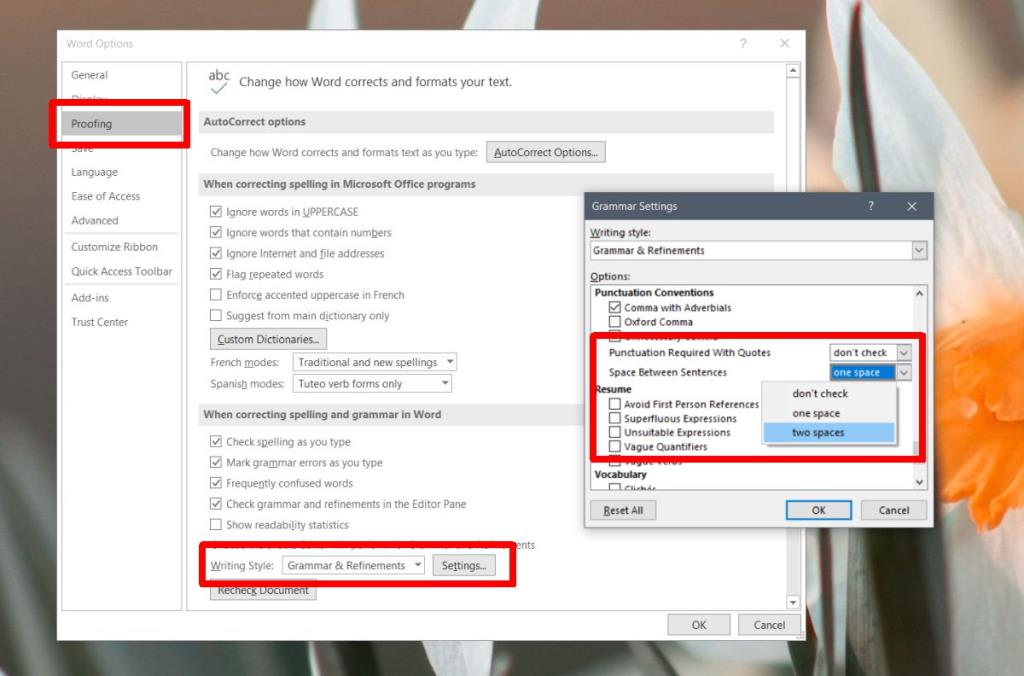
Você pode repetir o procedimento acima para outros aplicativos que tenham verificação ortográfica e gramatical, por exemplo, Outlook. A alteração será aplicada a todos os documentos, não apenas a um.
Se você achar que precisa alterar a forma como digita de um documento para o outro, pode ser uma boa ideia desativar a verificação de espaços entre as frases, desativar a verificação ortográfica e gramatical de um documento ou alterar a configuração quando estiver trabalhando em um tipo de documento específico. Não é a melhor situação em que você precise alterar o número de espaços entre as frases, mas algumas organizações / documentos têm regras de formatação rígidas que você precisa cumprir. Felizmente, o Microsoft Word permanece flexível o suficiente para permitir aos usuários uma escolha no assunto.

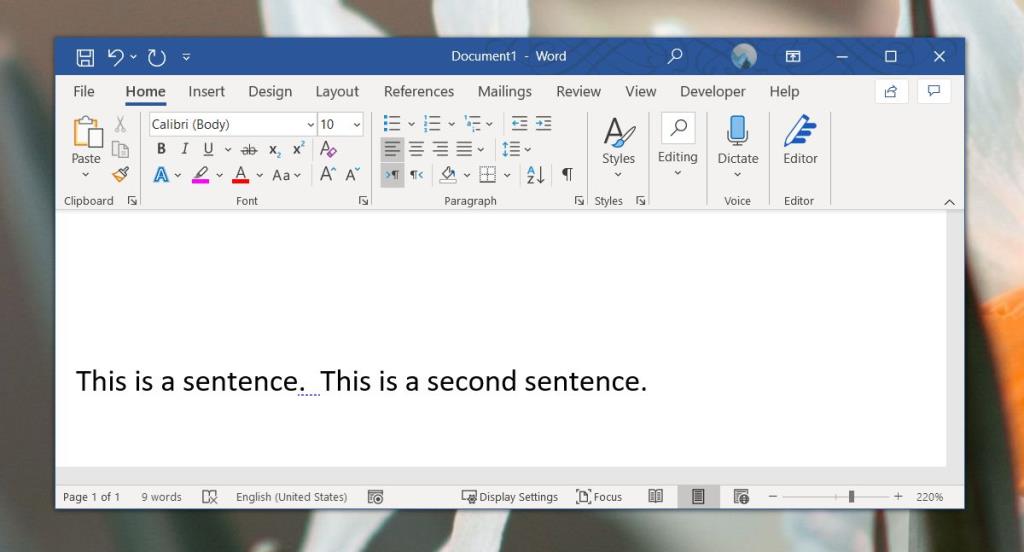
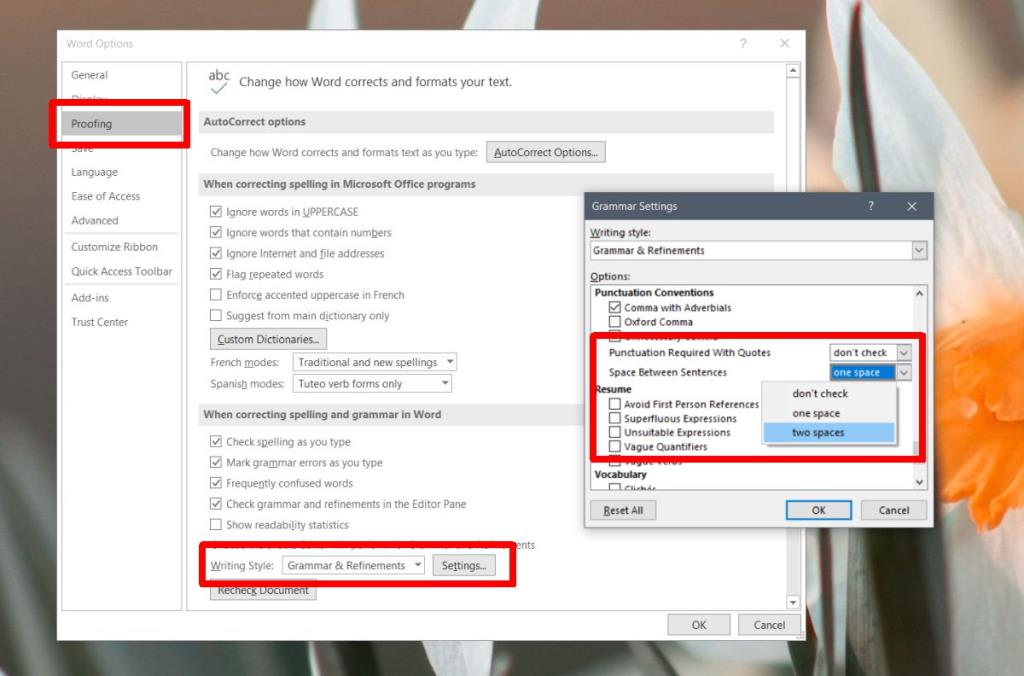




![Exportar/Importar Configurações da Faixa de Opções e da Barra de Ferramentas de Acesso Rápido [Office 2010] Exportar/Importar Configurações da Faixa de Opções e da Barra de Ferramentas de Acesso Rápido [Office 2010]](https://tips.webtech360.com/resources8/r252/image-8447-0829093801831.jpg)



